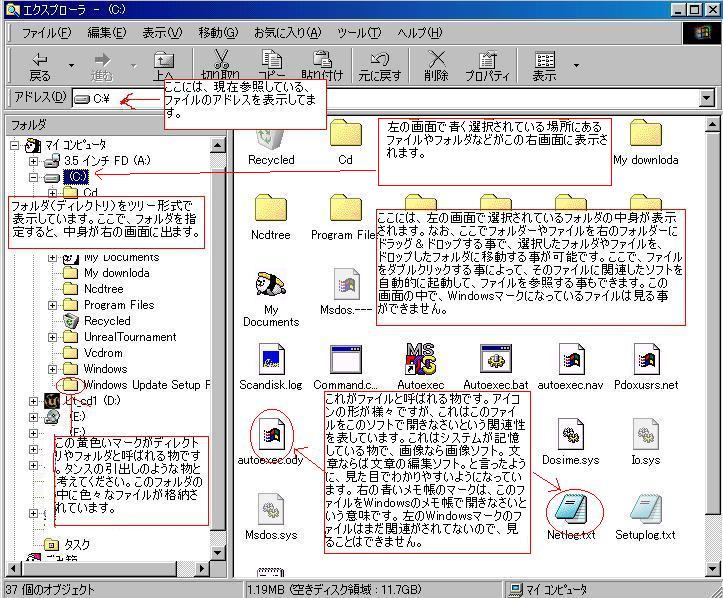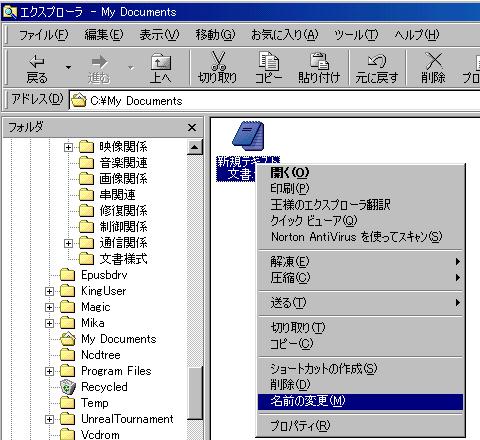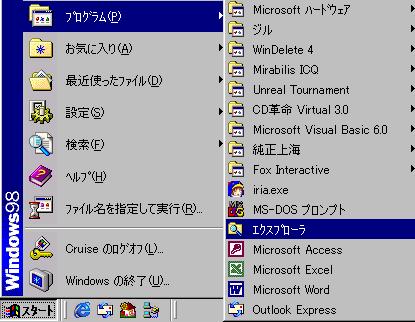 このエクスプローラを使う事によって、Windowsのファイルを操作する訳ですが、どんな時に使うのか?例えば、友人から画像を送ってもらったが、どこに保存されてるかわからない。また会社のデータをどこかに保存したいなど、ファイルを扱う場合に必ずと言って良いほどお世話になります。さて、左の画像の通りにエクスプローラを起動したら、下の画像のような画面が開いたと思います。左の画面の+の部分をクリックすると、-の表示になって、クリックしたフォルダの中にあるフォルダを表示する事ができます。+マークがないフォルダは、中にそれ以上フォルダはありませんよという意味です。
このエクスプローラを使う事によって、Windowsのファイルを操作する訳ですが、どんな時に使うのか?例えば、友人から画像を送ってもらったが、どこに保存されてるかわからない。また会社のデータをどこかに保存したいなど、ファイルを扱う場合に必ずと言って良いほどお世話になります。さて、左の画像の通りにエクスプローラを起動したら、下の画像のような画面が開いたと思います。左の画面の+の部分をクリックすると、-の表示になって、クリックしたフォルダの中にあるフォルダを表示する事ができます。+マークがないフォルダは、中にそれ以上フォルダはありませんよという意味です。c:\program files\gazou という表記は、c:が基本的にハードディスクを表します。¥を日本語の「の」に置き換えて考えると楽です。Cというハードディスクの中にあるprogram filesというフォルダの中のgazouというフォルダを表しています。この表現の仕方は覚えておきましょう。